Как отправить DM из Instagram с компьютера под управлением Windows / macOS
Instagram – одно из полезных приложений для социальных сетей, которое используется не только для загрузки изображений. Вы можете общаться с людьми и общаться, используя функцию обмена сообщениями. Он известен как Instagram DM, что означает прямое сообщение. Как следует из названия, вы можете отправить прямое сообщение всем, на кого вы подписаны, или тем, кто подписан на вас. Кроме того, это зависит от настроек получателя, разрешили ли они обмен сообщениями от всех или только от тех, кто является их подключением. Теперь DM в Instagram доступны только в версии приложения для смартфона.
Конечно, есть настольная версия Instagram, предназначенная в основном для просмотра. В версии для ПК вы не можете отправлять прямые сообщения. Кроме того, если вы заметили, нет возможности добавлять истории из Insta. Черт возьми, вы даже не можете загружать фотографии из ПК-версии Instagram. Однако есть небольшая хитрость, которая может включить Instagram DM на компьютере.
Теперь, когда я привлек ваше внимание, я скажу вам, что активировать функцию прямых сообщений можно на любом компьютере. Это означает, что не имеет значения, работает ли ваша система в MacOS или в ОС Windows. Итак, давайте погрузимся в руководство, чтобы узнать, как этого добиться.
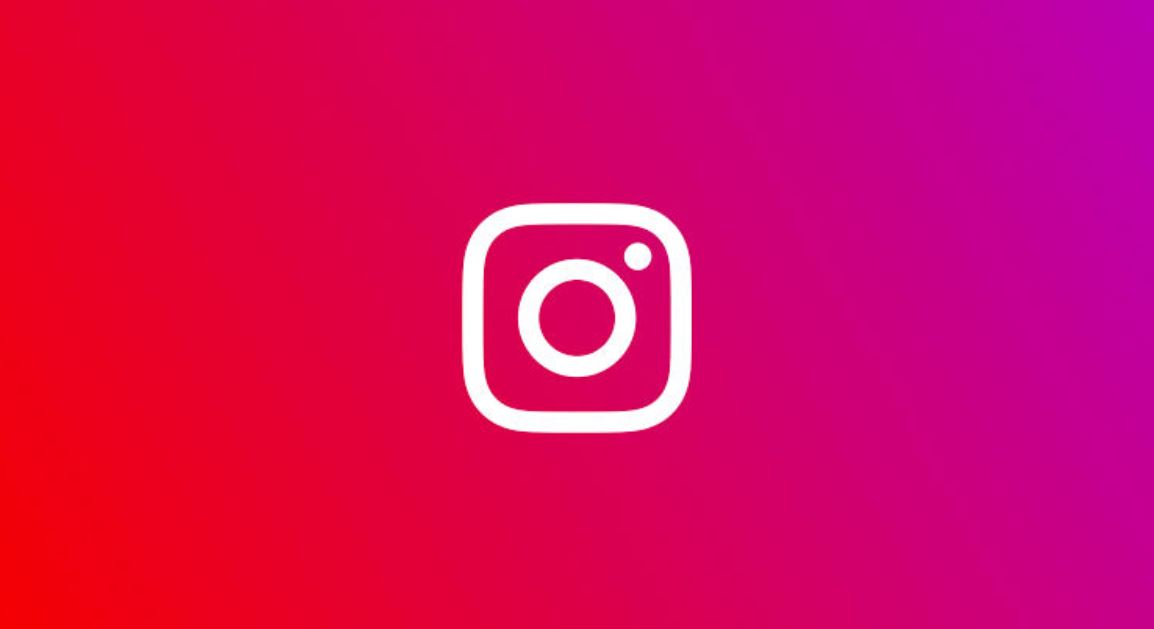
Связанный | Как решить проблему при взломе учетной записи Twitter
Отправляйте личные сообщения Instagram с компьютера под управлением Windows или macOS
Это довольно простой трюк, который позволяет вам включить функцию обмена сообщениями на компьютере. Сначала давайте посмотрим, как это сделать на ПК под управлением ОС Windows.
Говоря об ОС Windows, я должен упомянуть, что на ПК должен быть установлен браузер Chrome.
Включение прямых сообщений Instagram в браузере Chrome [Windows]
Прочитай сейчас | Как выполнить чистую установку Windows 10
Включить прямое сообщение Instagram в браузере Safari [macOS]
- Перейти к Браузер Safari а также открыть Instagram
- Убедитесь, что вы вошел в систему в свой профиль
- Нажмите на Сафари > Предпочтения > Продвинутый
- В разделе Advanced в нижней части приглашения должен быть флажок для параметра Показать меню разработки в строке меню.
- Теперь в строке меню будет доступна новая опция. Это называется Разработать.
- Нажмите на Разработать > тогда Пользовательский агент > выберите Safari -iOS (сборка) -iPhone
- Вот и все. Теперь Instagram на macOS будет копировать интерфейс версии приложения для iPhone.
Это означает, что вы получаете функцию Instagram DM прямо на вашем компьютере Apple.
Итак, теперь вы знаете, как отправлять DM из Instagram с любого ПК, независимо от того, работает он на macOS или в ОС Windows. Попробуйте и поделитесь с нами своим опытом.
Вам также может понравиться,

![Как процитировать кого-то в приложении Discord [Complete Guide]](https://pazd.ru/wp-content/uploads/2020/10/1604011428_discord-app-768x432.jpg)


